WinDataReflector是一款非常好用的文件备份同步软件,功能丰富,操作简单,使用方便,支持双向同步,可同时运行多个任务,同时执行备份和同步任务。它主要为用户提供定时备份与定时同步两种功能,并且我们可创建多同步备份任务,它也将按照用户创建的任务分别对其执行相应的任务,当然该软件不仅支持本地数据通过,我们还可以将数据同步备份到多服务器中。小编给大家带来了
WinDataReflector已授权中文破解版下载,集成破解,且无需安装,下载即可使用的绿色授权版本软件,体积小巧,便携实用,可以随时打开使用。并且软件是中文版,不喜欢用英文版的用户可以将语言设置为中文,这样用户就可以无语言限制轻松自由的体验软件了,需要的小伙伴快来免费下载使用吧。
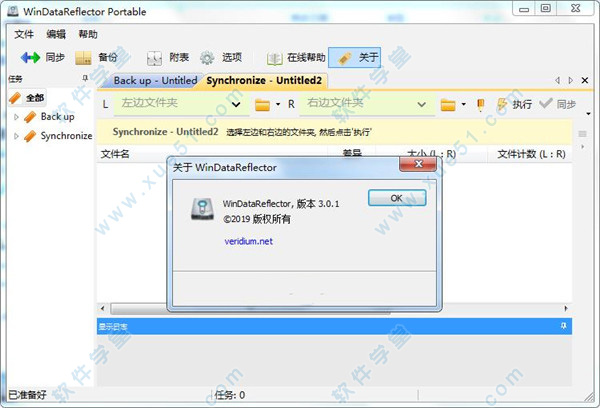
中文设置教程
1、运行打开软件,进入软件主界面,显示为英文界面
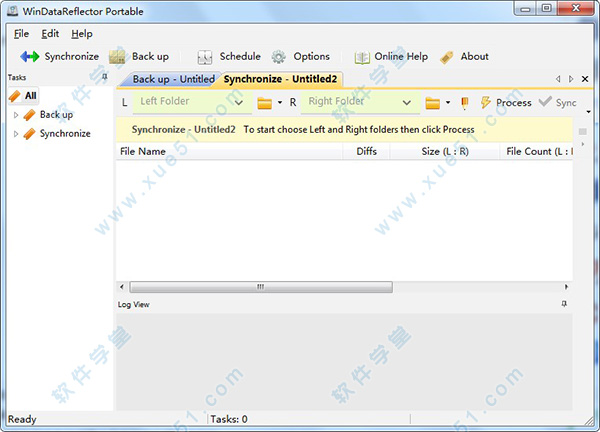
2、然后点击Edit-change Language,在下拉框中语言选择简体中文语言
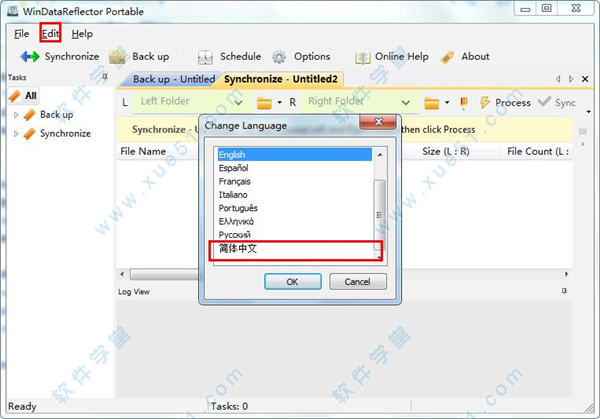
3、语言设置完毕即可变成中文版界面
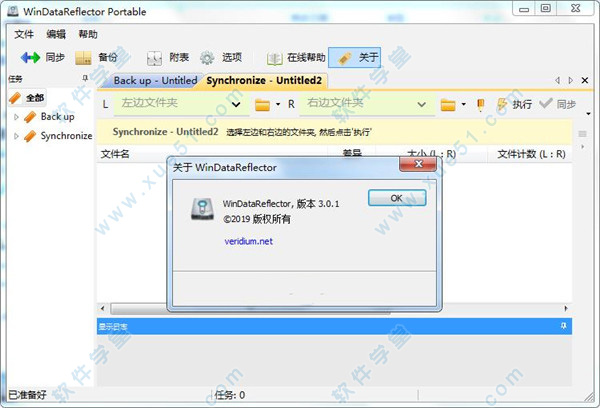
使用教程
一、如何添加和删除任务
1、添加和保存任务
要添加新的同步或备份任务,请单击“同步”或“备份”工具栏按钮,如下所示。
添加新的同步或备份任务
任务会自动保存到设置文件中,每次启动软件时都会打开任务选项卡。要保存对任务左侧或右侧文件夹所做的任何更新,请确保在进行更新后单击该任务工具栏中的“处理”
2、删除任务
要删除任务,请单击选项卡区域右侧的“x”按钮,如下所示。这将关闭此任务的选项卡,并将其从设置文件中删除
二、如何更改同步和备份设置
要更改单个任务设置,请单击流程图标左侧的铅笔图标
三、如何同步两个文件夹
1、选择左右文件夹
您可以浏览新文件夹,也可以从历史记录下拉列表中选择一个文件夹。
2、单击进程
分析这两个文件夹并在树视图中显示其内容(带统计信息)
3、单击“同步”
对左右文件夹应用更改
四、如何在启动时自动启动
单击主(最顶部)工具栏中的“选项”按钮,然后选中“以Windows启动”
五、如何添加排除
打开任务设置并转到“例外”选项卡,您可以添加完整路径,文件名,文件名的一部分,扩展名或正则表达式
功能特色
1、支持与主要云服务,SFTP 和 FTP 同步
支持将文件和数据同步到 Google Drive,DropBox,OneDrive,FTP 和 SFTP。 它可以在本地文件夹或网络共享与云文件夹或两个云文件夹之间同步文件。
2、具有完全可自定义规则的双向同步
对左侧或右侧文件夹所做的更改将镜像到另一个文件夹,使它们相同,您还可以将 WinDataReflector 配置为仅传播某些更改。
3、内置调度程序的自动同步和备份
安排任何任务在一天中的特定时间或一周中的几天以特定间隔自动运行。
4、USB闪存驱动器和外部硬盘的自动同步
无论驱动器号如何,都可以按卷标识别外部硬盘和闪存驱动器,并可选择在闪存驱动器或外部磁盘连接到计算机时自动启动备份和同步任务。
5、实时同步和备份
始终使用实时同步更新文件。 软件可以实时复制同步文件夹中的任何更改。
6、在选项卡中同时运行多个任务
在单独的选项卡中同时查看和运行多个任务。
7、使用正则表达式或常规搜索进行文件和文件夹过滤
排除任何目录,文件名,文件扩展名或排除与排除列表中的正则表达式匹配的文件。
8、支持NTFS文件权限(ACL / DACL)
可以将 NTFS 文件安全信息和访问权限复制到目标文件和文件夹。
9、删除选项:永不删除,将文件移动到回收站或永久删除文件
为避免意外删除文件,WinDataReflector 的默认配置设置为永不删除文件,但是,您可以将其更改为将已删除的文件移动到回收站或永久删除文件。
10、在替换之前保留旧文件的副本
为了防止数据丢失,还可以在用更新的文件替换它们之前创建文件的副本。
11、CRC比较和验证
除了时间戳和大小比较之外,还支持使用 CRC(循环冗余校验)校验和来比较文件并在复制后验证其完整性。
12、在任务之前和之后运行命令
添加要在应用备份和同步任务之前和之后执行的命令。 命令可以包括使用特定命令行参数或可执行批处理文件启动的某些程序。
13、压缩支持
支持以两种模式将文件备份到 ZIP 存档:覆盖现有文件或为每个备份创建新的带时间戳的存档。
备份同步原理
例如:
你可以把软件安装在服务器上,建立1个任务,来将这两台服务器进行实时同步。
1、在主菜单里面点 编辑-->追加任务 文件夹1选择 服务器A需要同步的文件夹位置 文件夹。
2、选择 服务器B需要同步的文件夹位置 方向为由文件夹2到文件夹。
①然后选择 完成 按钮在主菜单上,点选 开始 按钮, 这样, A与B上的文件就完全一致了。
②在任务列表中,双击你刚刚建立的这个任务,然后会弹出属性对话框 翻到 “日程” 那页 勾选上 “文件一旦变化,立即同步”这个选项 最后点击 确定 按钮这样,只要服务器A的指定文件夹一旦变化,就实时同步到服务器上了。
更新日志
1、增加了实时同步和备份
2、添加捷克语翻译和更新的德文和中文文件
3、修正了一些小错误
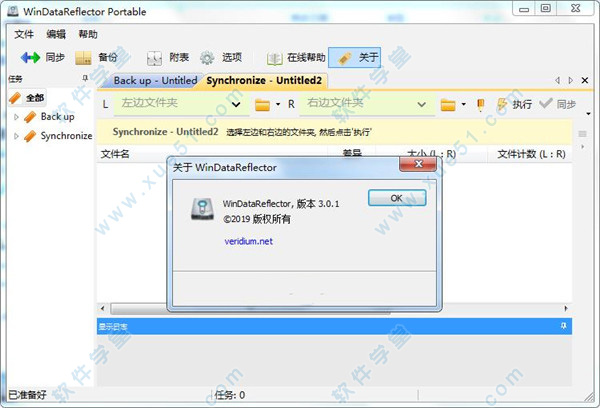
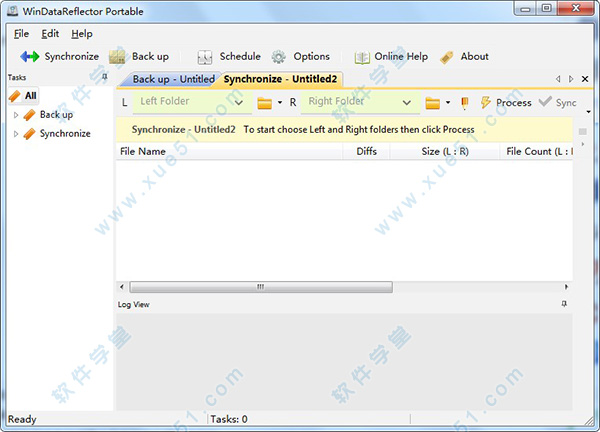
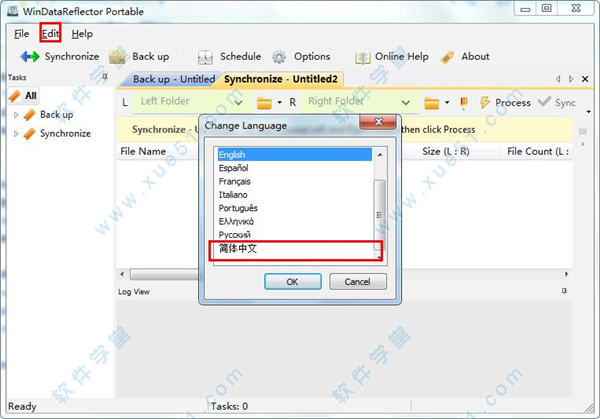
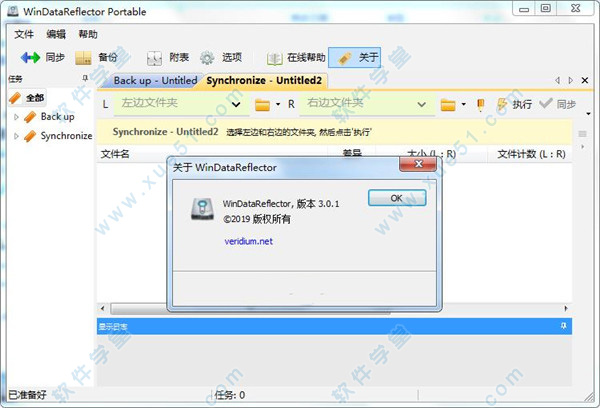
0条评论